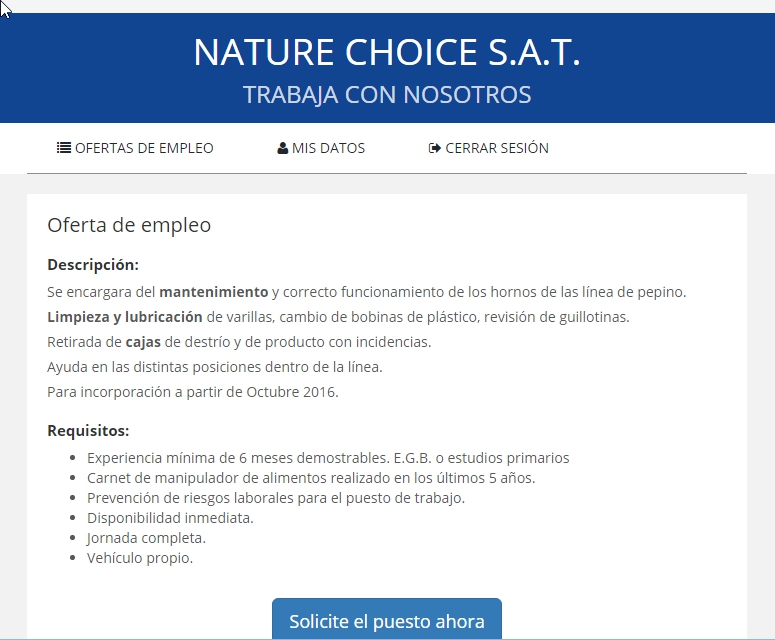En esta página te ofrecemos una guía para que aprendas a utilizar la nueva plataforma de empleo de Nature Choice S.A.T.
1. Creación o registro de una cuenta de usuario
Para poder inscribirte en las ofertas de empleo de NatureChoice S.A.T, deberás disponer de una cuenta válida de usuario en nuestra plataforma. A través de esta cuenta tendrás acceso a una zona privada desde donde podrás gestionar tus datos y actualizar tu curriculum de una manera sencilla.
Si ya dispones de cuenta, puedes avanzar directamente al paso 3.
Si no dispones de cuenta, te indicamos los pasos a seguir para registrar una nueva cuenta de usuario:
- Hacer clic en la opción EMPLEO del menú superior.
- Accederás al formulario de entrada donde podrás introducir tu nombre de usuario y contraseña. En la parte inferior deberás hacer clic sobre el botón No tengo cuenta, quiero crear una.
- A continuación, verás un formulario como el de la imagen mostrada, donde te solicitaremos los datos básicos: nombre, apellidos, dni, teléfono y contraseña. Es muy importante que introduzcas un teléfono móvil válido ya que te enviaremos un SMS con un código con el que podrás activar tu cuenta. También te recomendamos que apuntes la contraseña que introduzcas, ya que la necesitarás más adelante para acceder a tu zona privada.
- Una vez rellenado el formulario correctamente, pulsamos el botón Continuar registro para completar la operación.
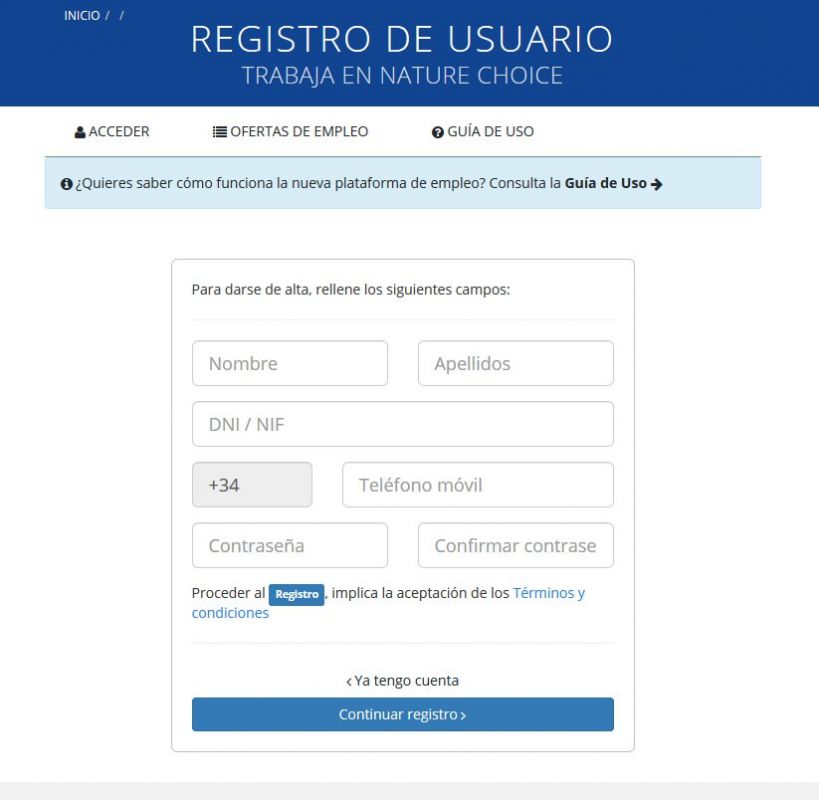
2. Activación de cuenta
Por motivos de seguridad, necesitamos comprobar que tu número de teléfono es válido.
Una vez completado el paso anterior, te redirigiremos a una página donde te pediremos que introduzcas un código de validación.
Por motivos de seguridad, necesitamos comprobar que el número de teléfono que has introducido es válido. Para ello, te enviaremos un mensaje SMS con el código de validación que deberás introducir en el nuevo formulario.
Para finalizar pulsaremos en el botón Activar Cuenta y si todo es correcto, el proceso se completará y podremos acceder a nuestra zona privada.
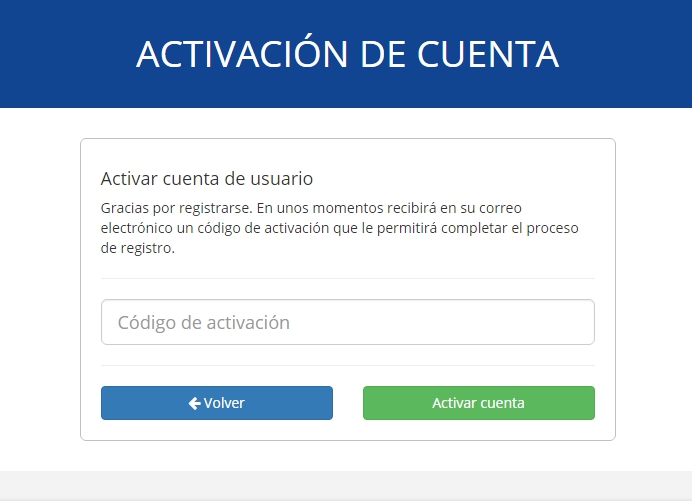
3. Acceder como usuario registrado
Una vez que dispongas de una cuenta de usuario en nuestra plataforma de empleo, el proceso para acceder a la misma es muy sencillo.
En el menú superior deberás hacer clic en la opción EMPLEO.
Automáticamente serás redirigido al formulario de acceso (ver imagen adjunta). Para poder acceder a tu zona privada, deberás introducir tu NIF (incluyendo la letra) y la clave de acceso o password definido en el proceso de registro.
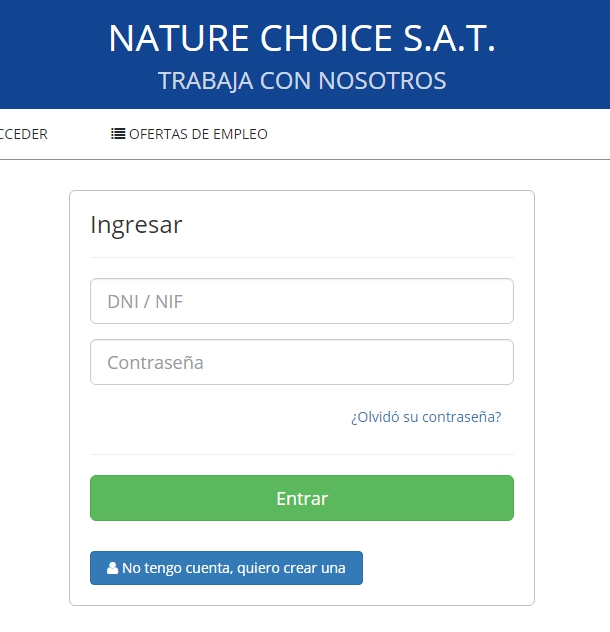
3.1 Recordar contraseña
En el caso de que no recuerdes o hayas extraviado la contraseña de acceso, nuestra plataforma te ofrece la posibilidad de volver a crear una nueva.
Para ello debes hacer click en el enlace "¿Olvidó su contraseña?" situado en el formulario de acceso.
A continuación se le mostrará una nueva pantalla donde deberás introducir el DNI y el teléfono móvil que usaste en el registro. Si todo es correcto, aparecerá un nuevo formulario en pantalla donde deberás introducir un código SMS que se enviará a tu móvil y podrás introducir la nueva clave de acceso que deseas utilizar.
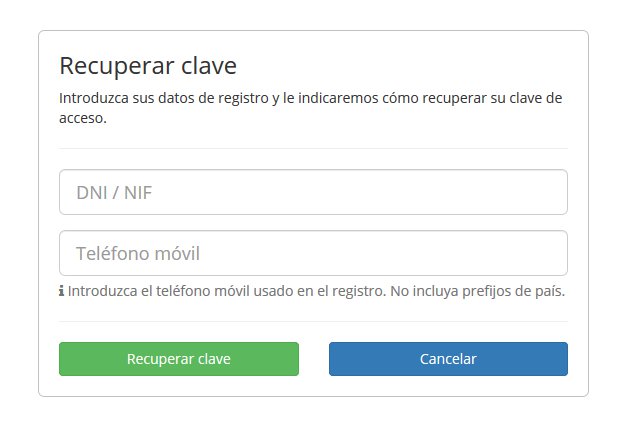
4. Perfil de usuario
Una vez que accedas mediante tu usuario (NIF) y contraseña, estarás identificado en nuestra plataforma.
A partir de este momento podrás proceder a actualizar tus datos personales y tu currículo. Para ello, deberás pulsar sobre la opción MIS DATOS, situada en el menú que hay debajo de la franja azul.
En la pantalla MIS DATOS, se distinguen 4 apartados donde podrás rellenar los principales datos sobre ti:
- Datos personales. Para especificar tu nombre, apellidos, fecha de nacimiento, lugar de residencia, datos de contacto, y otros datos de interés.
- Formación. En este apartado podrás definir tu nivel de formación.
- Experiencia. Podrás especificar si has trabajado anteriormente en puestos similares, indicando la empresa o la duración del trabajo.
- Otros datos.
Deberás rellenar como mínimo los datos obligatorios (marcados con un asterisco), aunque siempre es recomendable que introduzcas la mayor información como sea posible, especialmente tu experiencia en puestos de trabajo parecidos.
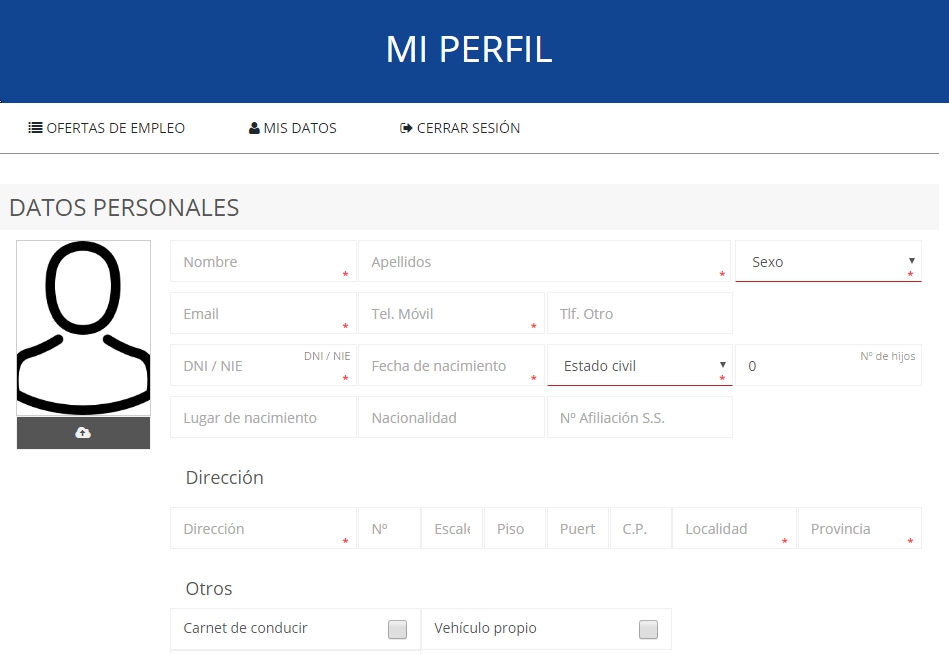
4a. Perfil de usuario. Subir fotografía
Desde el apartado Datos Personales de la sección Mis Datos, puedes subir una fotografía.
Para ello haz clic en la silueta situada en la parte izquierda o en el botón inferior (ver imagen adjunta), y selecciona una imagen de tu ordenador.
Por motivos de seguridad solo se aceptan archivos de tipo imagen con extensión jpg o png, y el tamaño del archivo a subir no puede exceder los 2MB de tamaño. Si necesitas reducir el tamaño de tu fotografía o recortarla, puedes utilizar un servicio gratuito como http://www.picresize.com/
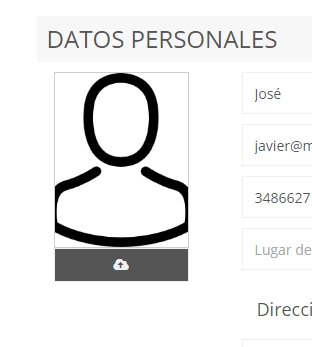
5b. Perfil de usuario. Experiencia y otros datos
En el apartado EXPERIENCIA puedes especificar todos tus trabajos anteriores.
Cada trabajo se introduce en una línea diferente.
- Pulsa en Añadir para crear una nueva línea de experiencia.
- Pulsa en el botón naranja con el símbolo menos para eliminar una línea de trabajo.
En el apartado OTROS DATOS puedes indicar si has trabajado anteriormente en NatureChoice.
Además, desde este apartado podrás adjuntar tu curriculum vitae en formato pdf o Word. Para ello pulsa sobre seleccionar archivo, y selecciona el archivo de tu ordenador. Una vez subido, recibirás un mensaje de confirmación y verás un listado con los archivos subidos por ti.
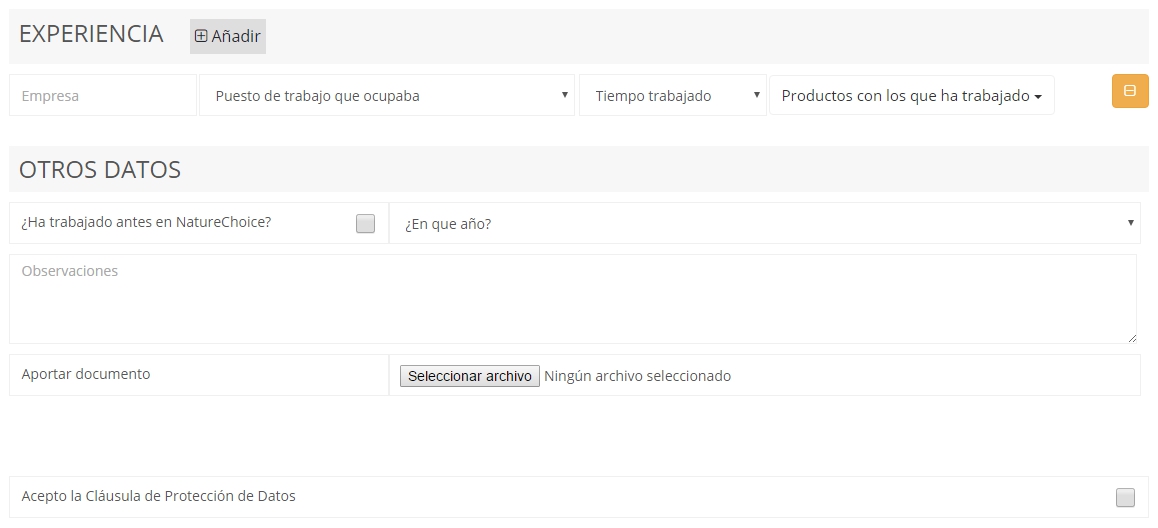
5c. Actualizar currículum
Una vez rellenados los datos del formulario, para guardar todos los cambios deberás pulsar en el botón Enviar Datos.
Si falta algún campo de los obligatorios, recibirás un mensaje de advertencia para que los rellenes antes de guardar la información.
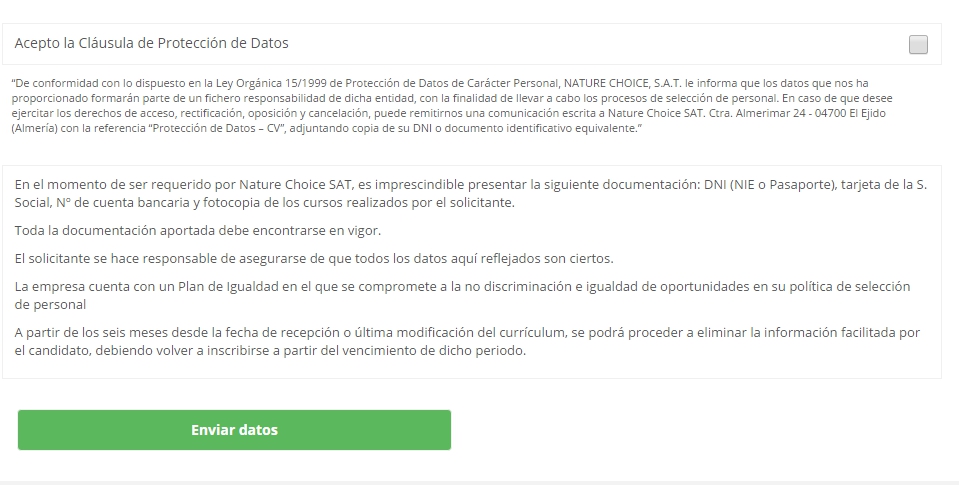
6. Ofertas de empleo
Puedes acceder a todas las ofertas de empleo disponibles pulsando en la opción EMPLEO del menú superior.
Cada oferta de empleo (ver imagen adjunta) incluye un título, una descripción y los requisitos necesarios para optar al puesto.
Si deseas inscribirte en cualquiera de ellas, deberás estar registrado (paso 1) e identificado como usuario (paso 3).
Una vez identificado, para inscribirte en una oferta determinada deberás hacer clic en el botón Solicite el puesto ahora, situado en la parte inferior de cada oferta. Una vez inscrito en una oferta, ese botón dejará de estar disponible, ya que la inscripción solo se puede hacer una vez.